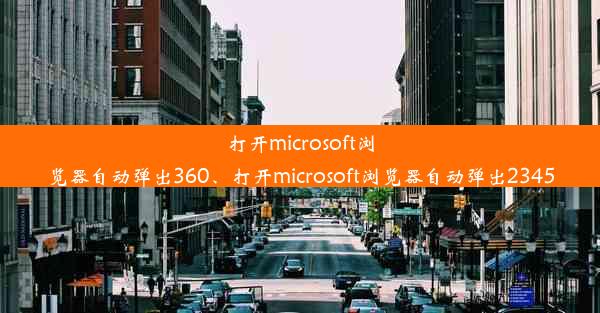谷歌浏览器chrome主页被修改了怎么恢复(google主页被修改)
 谷歌浏览器电脑版
谷歌浏览器电脑版
硬件:Windows系统 版本:11.1.1.22 大小:9.75MB 语言:简体中文 评分: 发布:2020-02-05 更新:2024-11-08 厂商:谷歌信息技术(中国)有限公司
 谷歌浏览器安卓版
谷歌浏览器安卓版
硬件:安卓系统 版本:122.0.3.464 大小:187.94MB 厂商:Google Inc. 发布:2022-03-29 更新:2024-10-30
 谷歌浏览器苹果版
谷歌浏览器苹果版
硬件:苹果系统 版本:130.0.6723.37 大小:207.1 MB 厂商:Google LLC 发布:2020-04-03 更新:2024-06-12
跳转至官网

揭秘Chrome主页被篡改的神秘面纱,教你一键恢复Google原貌!
在数字时代,我们依赖浏览器来探索广阔的网络世界。当你发现谷歌浏览器Chrome的主页被神秘力量篡改,原本熟悉的Google搜索界面变成了陌生的面貌时,你是否感到困惑和不安?别担心,本文将带你揭开这层神秘面纱,教你如何轻松恢复Chrome主页至Google原貌!
一、主页篡改的真相:恶意软件还是误操作?
我们需要明确Chrome主页被修改的原因。这可能是由于以下两种情况导致的:
1. 恶意软件入侵:某些恶意软件或病毒会潜入你的电脑,修改浏览器设置,将主页指向恶意网站。
2. 误操作:在安装某些软件或进行浏览器设置时,不小心更改了主页设置。
无论哪种情况,我们都需要采取相应的措施来恢复Chrome主页。
二、恢复Chrome主页的黄金法则
以下是一些恢复Chrome主页的实用方法,让你轻松找回Google原貌:
1. 方法一:通过浏览器设置恢复
- 打开Chrome浏览器。
- 点击右上角的三个点(菜单按钮)。
- 选择设置。
- 在左侧菜单中选择外观。
- 在主页一栏中,你可以看到当前的主页设置。点击更改按钮,输入www.即可恢复Google主页。
2. 方法二:重置浏览器设置
- 在Chrome的设置页面中,找到高级选项。
- 在重置和清理部分,点击重置浏览器设置。
- 确认操作,Chrome会恢复到默认设置,包括主页。
3. 方法三:清理恶意软件
- 如果怀疑是恶意软件导致的,可以使用杀毒软件进行全盘扫描。
- 查找并删除恶意软件,然后按照上述方法一或方法二恢复主页。
三、预防为主,远离主页篡改的困扰
为了避免Chrome主页被篡改,以下是一些预防措施:
1. 定期更新操作系统和浏览器:及时更新可以修复已知的安全漏洞,降低被恶意软件入侵的风险。
2. 谨慎下载软件:在下载软件时,尽量选择官方渠道,避免下载来历不明的软件。
3. 安装杀毒软件:安装可靠的杀毒软件,定期进行全盘扫描,及时发现并清除恶意软件。
4. 提高网络安全意识:不轻易点击不明链接,不随意填写个人信息,保护好自己的网络安全。
Chrome主页被篡改虽然令人头疼,但只要掌握正确的恢复方法,就能轻松解决问题。希望本文能帮助你找回Google原貌,让你的Chrome浏览器回归正常使用。提高网络安全意识,预防主页篡改的发生,让我们的网络生活更加安全、便捷!